Séquence 14 - Est-ce qu’Internet me connait ?
Par CHRISTIAN DA CHAO, publié le vendredi 4 juillet 2025 13:49 - Mis à jour le mardi 28 octobre 2025 20:24
SEANCE 1 : Mes informations personnelles sur internet
1) Comment trouver mes infos persos ?
|
|
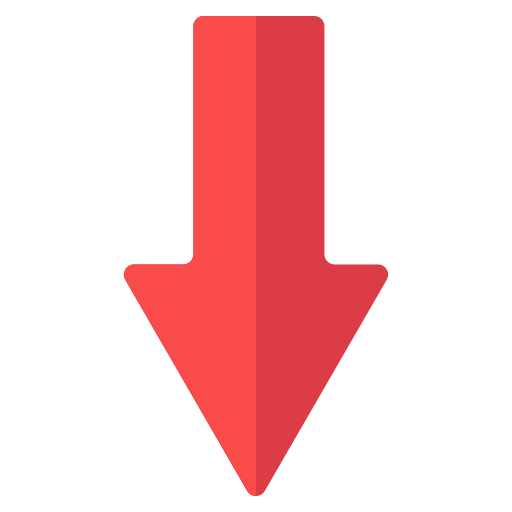
Comment ce voyant a t-il pu connaître autant d'informations sur la vie privé des personnes ?
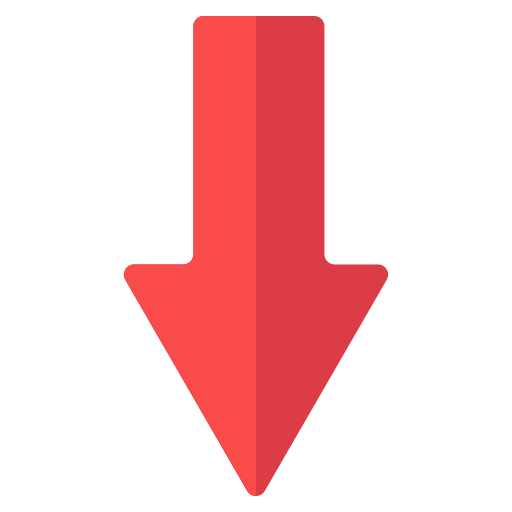
Répondre sur [Partie 1 - fiche élève]
2) Ma présence sur internet
- Compléter [Partie 2 - fiche élève] en te connectant sur :
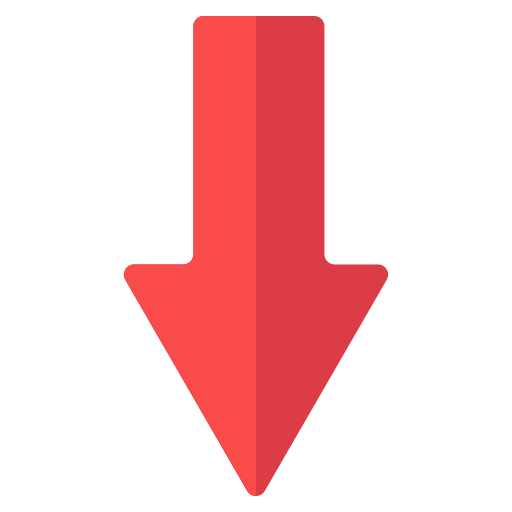
3) Supprimer ma présence
En naviguant sur le site de la CNIL (Commission Nationale Informatique et Liberté), compléter [Partie 3 - fiche élève] :

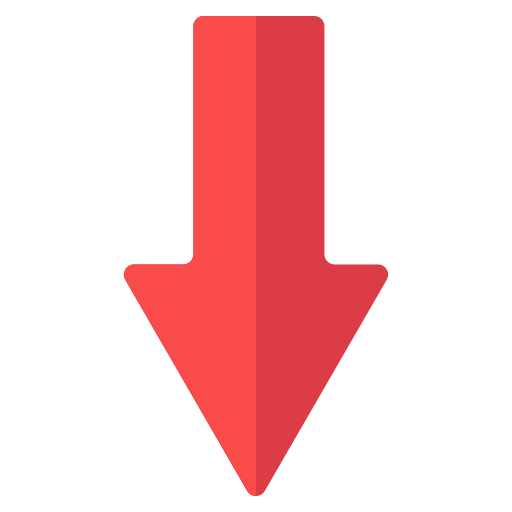
SEANCE 2 : Le fonctionnement d'internet
1) L'adresse IP
- Télécharger et ouvrir le fichier Filius "internet c quoi.fls"
- Ce fichier représentant une simulation de ce qu'est internet : en mode simulation, allumer l'ordinateur de David et déterminer son adresse ip en tapant (et validant) la commande "ipconfig" sur l'application "ligne de commande". Noter cette adresse ip dans [Partie 4 - fiche élève] :
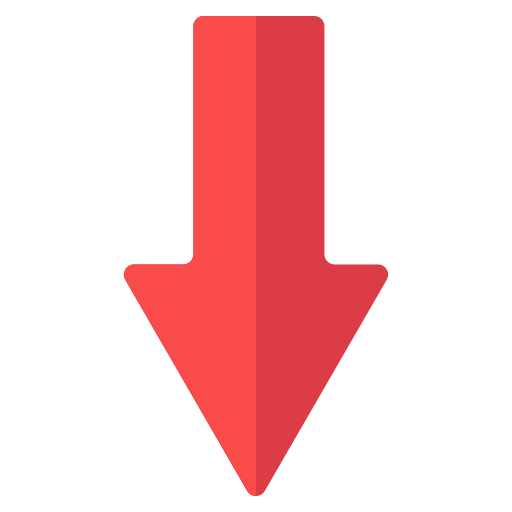
2) Le serveur internet
- en mode simulation, ouvrir l'application SERVEUR WEB du serveur hébergeant le site www.techno.fr :
- Que remarque t-on ? réponse [Partie 4 - fiche élève] :
- Sur l'ordinateur de David, se débrouiller afin d'afficher le contenu de ce serveur web :
- Ouvrir une nouvelle fois l'application SERVEUR WEB du serveur hébergeant le site www.techno.fr :
- Sur la page du serveur web, il existe une preuve de la connexion de David : noter cette preuve [Partie 4 - fiche élève] :
- Conclure [Partie 4 - fiche élève] :
3) Le serveur DNS
- Télécharger et ouvrir le fichier Filius "internet c quoi.fls"
Que remarquez-vous (au niveau des échanges de données) si on se connecte au serveur web avec adresse ip ou adresse URL ?
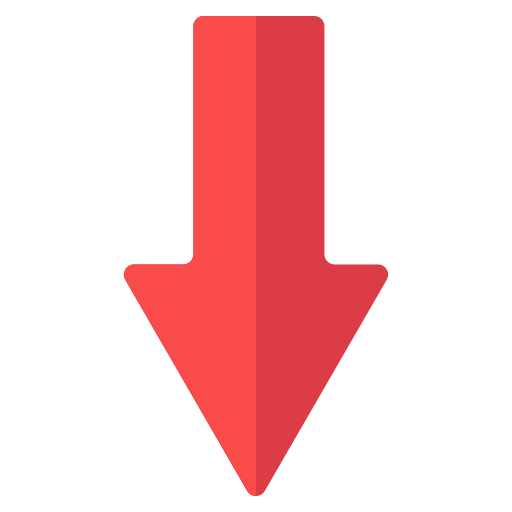
- Compléter le tableau comparatif [Partie 4 - fiche élève] :
- Observer le contenu du serveur DNS (en cliquant sur l'application DNS du serveur) :
- Définir alors le rôle du serveur DNS [Partie 4 - fiche élève] :
- Définir alors le rôle d'internet [Partie 4 - fiche élève] :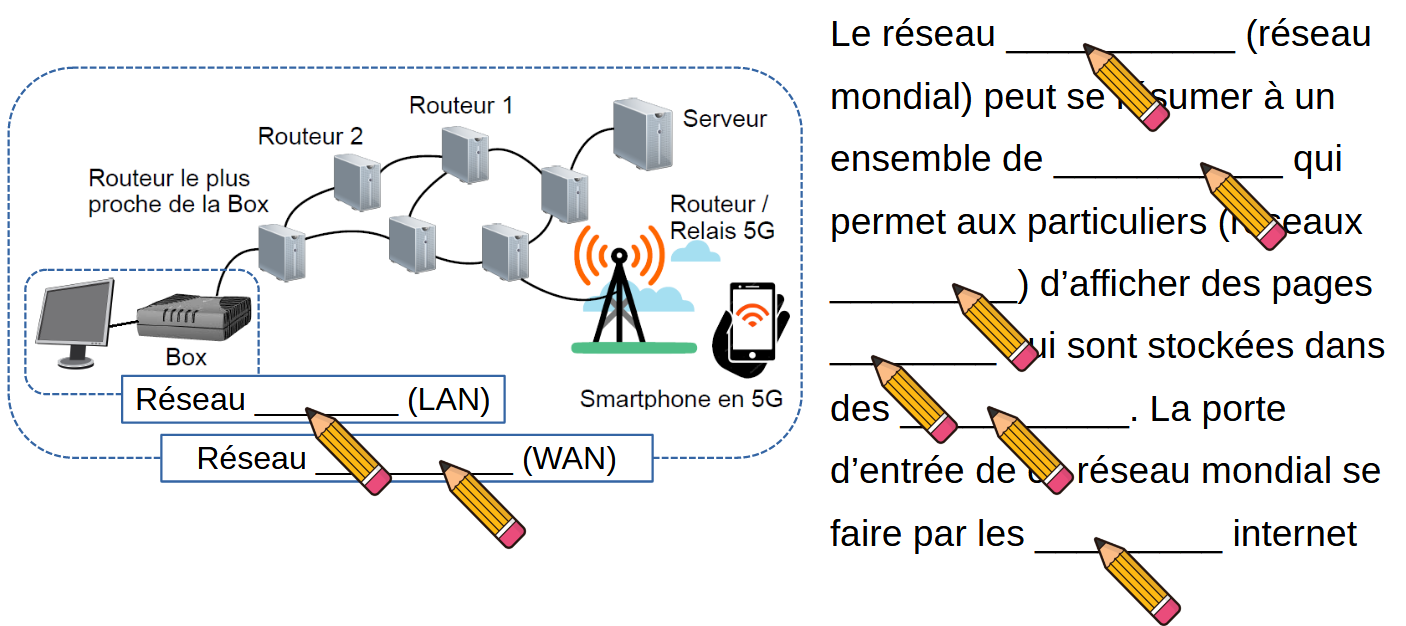
SEANCE 3 : Adresse ip et adresse postale
1) Convertir son adresse ip en numérique
- déterminer l'adresses ip de ton smartphone (non obligatoire) en allant dans les paramètres
- déterminer l'adresse ip de ton poste de travail à partir du site https://www.monippublique.com/
- compléter [Partie 5 - fiche élève] :
- convertir ces adresses ip en numérique [Partie 5 - fiche élève] :
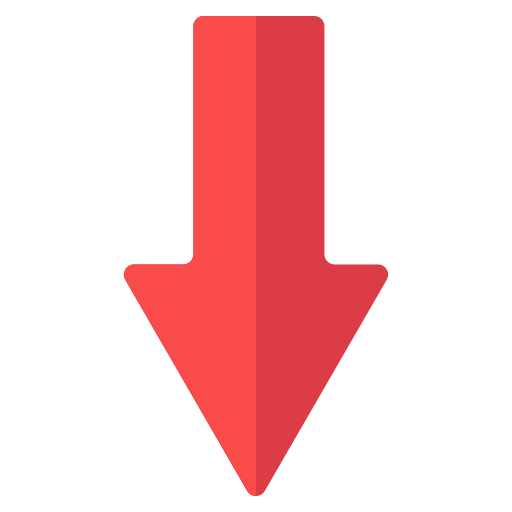
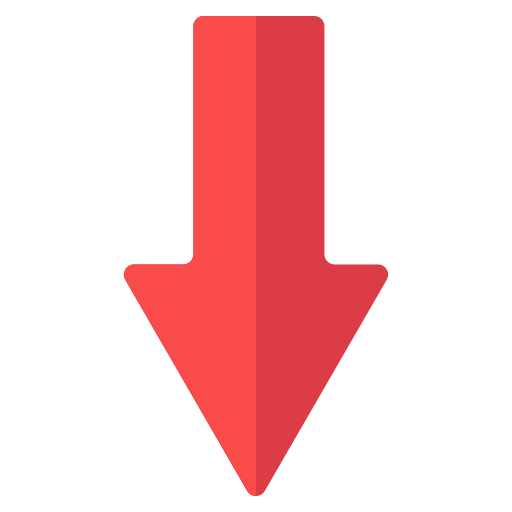
- encadrer [Partie 5 - fiche élève] votre adresse ip numérique avec la valeur à la dizaine millier inférieure et la valeur à la dizaine de millier supérieure :
2) Mettre en forme le fichier de localisation
- télécharger et ouvrir le fichier .csv qui liste tous les routeurs de France :
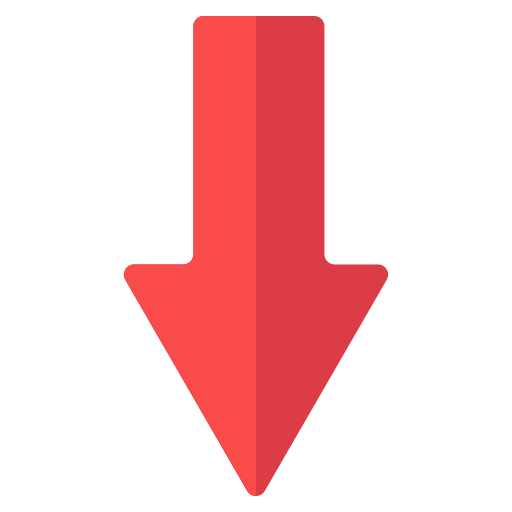
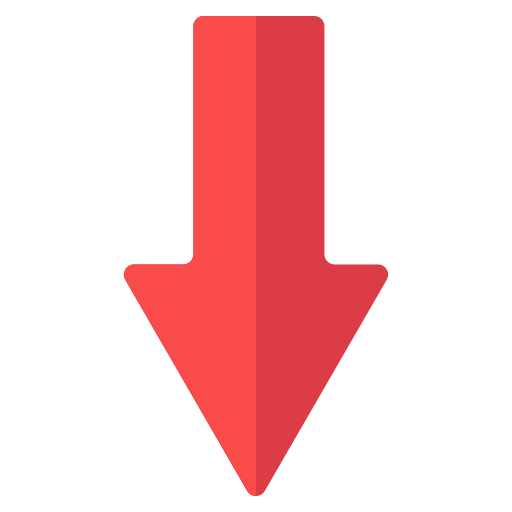
- Répondre aux questions du tableau [Partie 6 - fiche élève] :
3) Géolocaliser une adresse ip
- Sélectionner le contenu des colonnes A et B en cliquant-glissant sur les lettres A et B :
- Afin de trouver facilement l'adresse IP parmi les milliers de lignes du tableur, utiliser le filtres standard avec les valeurs d'encadrement de l'adresse ip numérique (voir fiche élève) :
- Noter la réponse sur [Partie 6 - fiche élève] :
- Vérifier sur un site dédié à la géolocalisation qui fonctionne sur le même principe : avec une base de données des adresses IP des routeurs dans le monde. Est-ce la même localisation ? Réponse dans [Partie 6 - fiche élève] :
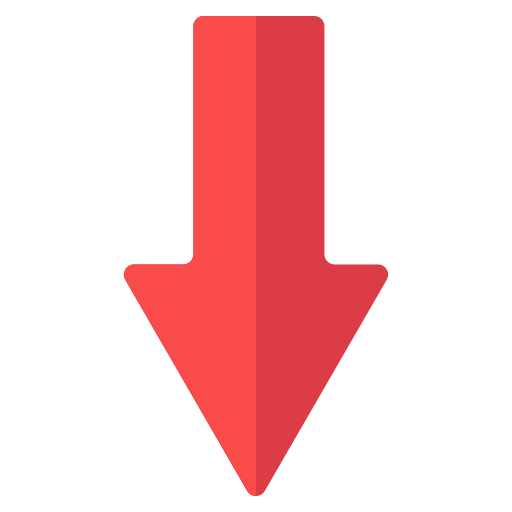
SEANCE 4 : "je sais tout de toi !!!!"
1) Les devoirs d'un site internet
- Ouvrir la site suivant :
- A partir du site, compléter le tableau [Partie 7 - fiche élève] :
![]()
2) Les cookies
- télécharger et ouvrir le diaporama :
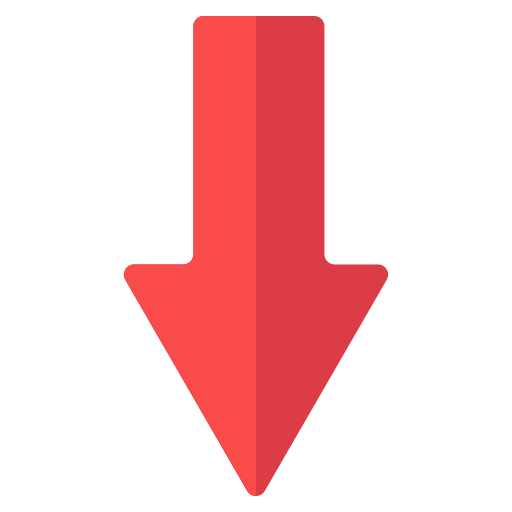
- accéder au site :
- en naviguant sur les paramètres des cookies, compléter [Partie 8 - fiche élève] :
3) Mes photos possèdent-elles des informations personnelles ????
![]()
- Télécharger la photo et se débrouiller pour trouver toutes les informations concernant celle-ci !!!
- Compléter [Partie 9 - fiche élève] :
4) Le grand nettoyage
|
